Nó có thể thực sự bực bội khi bạn sử dụng tài nguyên được bảo vệ bằng mật khẩu và bạn đã quên mật khẩu. Ngay cả các trang web thành viên trực tuyến có thể đủ bực bội. Nhưng nếu đó là một dự án trong tài liệu Excel được bảo vệ bằng mật khẩu và sau đó bạn quên mật khẩu – đó có thể là một rào cản không mong muốn trong tiến trình của bạn.
May mắn thay, có một số điều bạn có thể làm để xóa mật khẩu khỏi Excel. Nếu bạn muốn tài liệu của bạn được bảo vệ bằng mật khẩu, bạn có thể muốn lưu lại và bảo vệ nó sau khi bạn đã bẻ khóa nó. Nhưng đối với bài viết này, chúng tôi sẽ tập trung vào phần bẻ khóa.
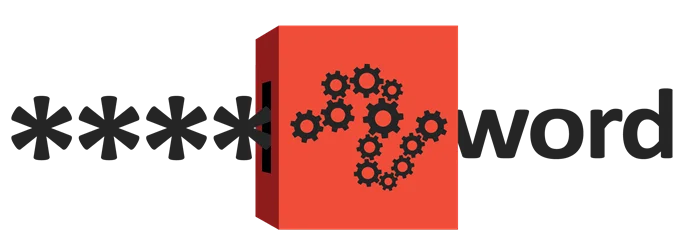
Nội dung bài viết
Một số thuật ngữ
Xóa mật khẩu khỏi Excel chỉ nói đến điều đó – làm cho tệp không còn mật khẩu nữa. Phá mật khẩu là một lần nữa, giống như âm thanh, phá mật khẩu để bạn có thể truy cập vào tệp. Đó có thể là một trường hợp mật khẩu bị phá vỡ trên đường bị xóa hoặc bị phá vỡ trên đường bị phá vỡ.
Đúng, nứt Nghe có vẻ hỏng nhưng nghĩ gian lận. Trong trường hợp nứt một mật khẩu bị quên, bạn đang tìm ra mật khẩu là gì, để bạn có thể truy cập vào tệp.
Hạn chế
Nhiều chương trình phần mềm và vô số các tùy chọn khác có sẵn sẽ chỉ dẫn đến ngõ cụt hoặc giới hạn của một số loại. Ví dụ: chúng sẽ hoạt động cho Excel 2007 nhưng không hoạt động cho Excel 2016 hoặc Mac. Hoặc chúng sẽ hoạt động để bảo vệ trong bảng tính nhưng không nếu bạn không thể mở tệp (mở mật khẩu).
Thật thú vị, các tùy chọn phần mềm sẽ hoạt động cho các mục đó (ví dụ: Excel 2016, mật khẩu mở, Mac, v.v.) cũng sẽ hoạt động cho các chương trình Excel cũ hơn.
Vì vậy, tại sao mua hai chương trình hoặc phải mua một chương trình cho các tệp mới và làm lộn xộn máy tính của bạn với một chương trình miễn phí cho các tệp cũ hơn khi bạn không cần nó? Nó có ý nghĩa để có được chương trình phù hợp giải quyết vấn đề của bạn. Và mặc dù * miễn phí * là tuyệt vời, $ 9-30 không phải là một mức giá hoàn toàn khủng khiếp, không phải khi bạn xem xét rất nhiều phần mềm có giá trị (và cần thiết) chạy $ 300-500.
Quá đơn giản, đây là một số tùy chọn * miễn phí * có thể xóa mật khẩu khỏi Excel, giúp bạn không phải trả tiền hoặc thậm chí cài đặt bất cứ thứ gì. Sau này chúng tôi sẽ xem xét một số giải pháp phần mềm trả phí.
Phương pháp miễn phí
Sau đây là một số phương pháp mà bạn có thể thử có thể cho phép bạn đóng ví của mình. Không đảm bảo, nhưng đó là một nơi để bắt đầu. Hãy ghi nhớ hai điều:
- Nếu bạn có thời gian ngắn hoặc muốn có một lộ trình dễ dàng hơn, bạn có thể muốn đi thẳng đến các giải pháp (phần mềm) phải trả tiền.
- Mã hóa Excel trước năm 2013 khá đơn giản. Điều đó có nghĩa là dễ dàng hơn để bẻ khóa một bảng tính bảo vệ trước năm 2013. Một lần nữa, nếu bạn muốn bỏ qua rắc rối, đối với phiên bản mới hơn của bảng tính (phiên bản Excel mới hơn), bạn có thể muốn bỏ qua các phiên bản miễn phí và đi thẳng để trả tiền.
Không có vấn đề gì, don lồng quên tạo bản sao lưu của tập tin. Nhiều hơn một bản sao lưu có thể là khôn ngoan. Crack một bản sao của tệp để bạn có thể đảm bảo rằng không có hư hỏng hoặc thiệt hại cho tệp gốc. Hầu hết các phương pháp phần mềm và phương pháp miễn phí này không làm hỏng tệp nhưng tốt hơn hết là bạn nên cẩn thận.
Hai phương pháp tập lệnh VBA
Ý tưởng sử dụng tập lệnh VBA là để khắc phục cơ chế kiểm tra mật khẩu của Microsoft Excel và phá mật khẩu Excel. Nhưng bạn làm điều đó bằng cách đánh lừa chương trình trước khi quá trình bắt đầu, với ngôn ngữ kịch bản cốt lõi của Visual Basic.
Có vẻ như tùy chọn táo bạo hơn nhưng nó có thể là phương pháp ít liên quan nhất, vì vậy bạn có thể muốn thử trước.
Đây là tập lệnh VBA. Ngay khi bạn mở Bảng tính Excel, hãy truy cập Trình chỉnh sửa bằng Alt F11 (cũng hoạt động trên Mac), chọn tệp từ danh sách và dán tập lệnh này vào Tuyên bố cửa sổ.
Sub BreakPassword()
Dim i As Integer, j As Integer, k As Integer
Dim l As Integer, m As Integer, n As Integer
Dim i1 As Integer, i2 As Integer, i3 As Integer
Dim i4 As Integer, i5 As Integer, i6 As Integer
On Error Resume Next
For i = 65 To 66: For j = 65 To 66: For k = 65 To 66
For l = 65 To 66: For m = 65 To 66: For i1 = 65 To 66
For i2 = 65 To 66: For i3 = 65 To 66: For i4 = 65 To 66
For i5 = 65 To 66: For i6 = 65 To 66: For n = 32 To 126
ActiveSheet.Unprotect Chr(i) & Chr(j) & Chr(k) & _
Chr(l) & Chr(m) & Chr(i1) & Chr(i2) & Chr(i3) & _
Chr(i4) & Chr(i5) & Chr(i6) & Chr(n)
If ActiveSheet.ProtectContents = False Then
Exit Sub
End If
Next: Next: Next: Next: Next: Next
Next: Next: Next: Next: Next: Next
End Sub
Sau khi nhấn chạy nút (F5) cho tập lệnh VBA, hãy chờ một lúc và khi nút này khả dụng trở lại, bạn sẽ biết rằng tập lệnh đã kết thúc.
Có một vài khả năng. Ví dụ, trong phiên bản Mac, bạn chỉ cần bắt đầu chỉnh sửa tệp. Các phiên bản khác, như Windows, sẽ cung cấp cho bạn mật khẩu tạm thời mà bạn có thể sử dụng để mở khóa tài liệu và bắt đầu chỉnh sửa. Tại thời điểm này, bạn có tùy chọn để thêm mật khẩu mới nếu bạn thích và lưu lại tài liệu bằng mật khẩu đó.
Có một phương pháp VBA Script tuyệt vời khác lấy tệp Excel và tạo lại một bản sao của nó mà không cần mật khẩu. Bạn có thể sao chép / dán tập lệnh VBA từ trang này.
John the Ripper Tùy chọn
Một tùy chọn khác để xóa mật khẩu khỏi Excel là cách tiếp cận cốt lõi hơn, sử dụng thiết bị đầu cuối. Nó là John the Ripper phiên bản. Đây cũng là một phương pháp hiệu quả để bẻ khóa mật khẩu chung và đã được sử dụng hiệu quả trong nhiều thập kỷ. Một số phương pháp khác, như (các) phương pháp phần mềm, có thể dễ dàng và hiệu quả hơn, đặc biệt là đối với các phiên bản Excel mới hơn.
Ngoài ra, nếu bạn có phiên bản Excel cũ hơn (trước năm 2013) và bạn không gõ gõ tâm trí, Phương pháp tập lệnh VBA có hiệu quả. Cho John the Ripper phương pháp, thăm trang này và cuộn xuống phía dưới để biết hướng dẫn / phương pháp.
Phương pháp XML / Zip (Pre-Excel 2013)
Sau khi bạn đã tạo bản sao lưu của tệp, bạn có thể tiến hành sử dụng phương thức XML / Zip để bẻ khóa nó.
- Tất cả bạn cần làm là thay đổi phần mở rộng trên tệp từ xls đến khóa kéo để Windows nghĩ rằng tệp bây giờ là tệp zip thay vì tệp Excel. Điều này sẽ cho phép truy cập vào XML tồn tại (giả sử phương thức hoạt động, điều này có thể không).
- Trích xuất tệp bây giờ-zip và tìm tệp XML. Nó sẽ ở trong bảng tính danh mục.
- Trong tập tin, tìm kiếm thuật ngữ tấm bảo vệ và khi bạn tìm thấy nó, hãy xóa thẻ kèm theo nó. Một thẻ thường bắt đầu bằng < và kết thúc bằng >. Bạn muốn xóa toàn bộ thẻ, bắt đầu kết thúc.
- Lưu tệp (vẫn zip). Sau khi lưu tệp, đổi tên khóa kéo mở rộng cho phần mở rộng ban đầu. Bạn sẽ được thiết lập và có thể mở và làm việc với tệp.
Phương pháp này không thực hiện tốt và nghiên cứu nói rằng dường như nó chỉ hoạt động đối với các tệp cũ hơn.
Khác (Thu thập thông tin)
Có một tùy chọn mật khẩu khác được khuyến nghị gọi là Phục hồi mật khẩu Excel Lastic. Đó là một lựa chọn thú vị nhưng khi thử nghiệm, nó đã thất bại trong việc gây ấn tượng, không bao giờ thực hiện bất kỳ bước tiến nào.
Điều đó nói rằng, có một số thông tin hữu ích có thể được lượm lặt bằng cách sử dụng chương trình ngay cả khi nó không hoàn thành quá trình bẻ khóa mật khẩu (hoặc xóa).

- Sau khi tải xuống phần mềm, nhấp đúp vào phần mềm và trải qua quá trình cài đặt phần mềm trên máy Windows của bạn.
- Mở chương trình sẽ đưa bạn đến một cửa sổ trông giống như cửa sổ hiển thị ở trên, sau khi quét xong máy của bạn.
Chương trình này hữu ích ở chỗ nó tìm thấy các tệp Excel có thể cần một số trợ giúp, nghĩa là những tệp được bảo vệ bằng mật khẩu.
Bạn có thể nhận thấy rằng tệp đầu tiên trong danh sách trên là tệp trước năm 2013 có phần mở rộng là xls và Mật khẩu để mở trình diễn

Mật khẩu cho tập tin đầu tiên trong danh sách là mật khẩu. Nó đã được thiết lập theo cách này để giữ cho thử nghiệm đơn giản. Tuy nhiên, ngay cả với mật khẩu dễ dàng và quan trọng hơn là mã hóa yếu (vì phiên bản phần mềm Excel), công cụ Excel Password Recovery Lastic vẫn khuyến nghị nên thử một tùy chọn khác. Nó đề nghị một chuyến thăm Tìm mật khẩu, mà bạn có thể tìm thêm chi tiết về bên dưới.
Các tệp khác (xlsx) cũng nhận được đề xuất tương tự, dự kiến. Nếu phần mềm không thể xử lý tệp dễ nhất thì sẽ không thể xử lý tệp Excel 2016.

Bây giờ, đây là nơi phần mềm này có thể hữu ích. Nếu bạn có bảng tính Excel và bạn biết nó được bảo vệ bằng mật khẩu nhưng bạn không chắc ở mức độ nào, bạn có thể để Excel Password Recovery Lastic tìm tệp (khi nó tự động quét khi bạn mở chương trình) và sau đó cho bạn biết loại bảo vệ tập tin có (xem hình trên).
Bạn sẽ nhận thấy rằng trong hình trên, nó hiển thị
Mỗi một chút thông tin giúp. Bằng cách sử dụng công cụ phần mềm này, ít nhất, bạn có thể tìm hiểu xem tệp Excel có phải là một mở mật khẩu hoặc là thay đổi mật khẩu hoặc cả hai, hoặc một số kết hợp khác.

Hình ảnh trên cho thấy một loại tập tin khác nhau. Biết loại bảo vệ nào của tệp (cũng như phiên bản), có thể cô lập loại bẻ khóa mật khẩu nào là cần thiết và điều này có thể giúp chúng ta tiết kiệm thời gian, năng lượng và có thể là tiền.
Phần mềm này có thể không thực hiện chứng thư (bẻ khóa tệp) nhưng nó giúp hiểu tệp và những bước cần thực hiện tiếp theo.
Phương thức phần mềm trả phí
Cho dù bạn chọn sử dụng phương pháp nào để xóa mật khẩu khỏi Excel, thì việc sao lưu tệp Excel chỉ trong trường hợp có bất kỳ tham nhũng nào xảy ra trong quy trình. Nói chung, bạn có thể chỉ cần sao chép tệp chưa mở. Ngoài ra còn có các phương pháp sao lưu khác và thật tốt để tạo ra một vài bản sao lưu, chỉ để an toàn.
Dr.Excel ($ 29,95)
iSeePassword cung cấp gói phần mềm để bẻ khóa mật khẩu Excel. Họ cũng cung cấp các tùy chọn cho mật khẩu Windows bình thường, do đó, ở một mức độ nào đó, chúng là một cửa.

Ngoài ra, họ rất tốt bụng khi cung cấp bản dùng thử để bạn có thể xem chương trình có hiệu quả với bạn hay không trước khi bạn chi tiền. Có đủ các tùy chọn mà bạn có thể muốn đảm bảo rằng phần mềm bạn quyết định sử dụng có phiên bản dùng thử, cho phép bạn đánh giá trước khi chi tiền.

- Khi cài đặt hoàn tất, hãy chắc chắn nhấp vào hộp cho Chạy ExcelPasswordRecovery.exe trước khi nhấp Hoàn thành. ExcelPasswordRecovery.exe cũng là tên của phần mềm, Dr.Excel.

- Bước đầu tiên là thêm tệp trong câu hỏi. Bạn có thể làm điều đó bằng cách nhấp vào Thêm tập tin ở góc trên bên phải.
- Bước 2 cho phép bạn chọn loại tấn công. Các mô tả là khá tự giải thích. Loại tấn công phụ thuộc vào loại mật khẩu bạn đã sử dụng.
Vì vậy, ví dụ, nếu bạn nhớ rằng bạn đã sử dụng một mật khẩu thực sự dễ dàng nhưng bạn không nhớ mật khẩu đó là gì, bạn có thể muốn sử dụng một mật khẩu Từ điển tấn công để nó sử dụng những từ phổ biến hơn. Bạn cũng có thể thích một Brute-Force với Mặt nạ tấn công điều đó có thể mất ít thời gian hơn
Hãy nhớ rằng bạn sẽ cần phải nhấp vào Cài đặt để chọn chi tiết cụ thể liên quan đến loại tấn công.

- Nếu bạn không bấm vào Cài đặt, Dr.Excel đủ tốt để nhắc bạn làm như vậy và sau khi nhấp đồng ý bạn có thể quay lại và nhấp vào Cài đặt.

- Bây giờ bạn đã sẵn sàng để bắt đầu cuộc tấn công. Hãy nhớ rằng cho dù phần mềm này kỹ lưỡng đến đâu, nó có thể mất một lúc. Mật khẩu trong tập tin được kiểm tra là mật khẩuvà với hơn sáu ký tự, phải mất vài giờ để bẻ khóa. Vì vậy, sự đơn giản không phải là một chỉ số về việc mất bao lâu.
PassFab ($ 19,95 / năm)
Một giải pháp phần mềm phổ biến khác là PassFab.

Nếu bạn quay đi hoặc không chú ý, trình duyệt mặc định của bạn có thể mở với xác nhận rằng phần mềm đã được cài đặt thành công. Trang web này là passfab.com, cùng một trang web là nhà phát triển phần mềm và bạn được đưa trực tiếp đến Hướng dẫn nhanh để được giúp đỡ.

Khi bạn đã hoàn thành với trang web, quay lại quá trình cài đặt và nhấp vào nút Kết thúc để mở chương trình.

- Trên màn hình tiếp theo, bạn có tùy chọn nhấp Thêm vào và chọn tệp được bảo vệ bằng mật khẩu mà bạn muốn bẻ khóa (hoặc xóa mật khẩu).

Trên cùng màn hình đó, khi bạn đã chọn tệp của mình, bạn có tùy chọn để chọn loại tấn công bạn muốn sử dụng, với Từ điển tấn công, Brute Force với Mask Attackvà Tấn công vũ phu.
Bạn đang tự hỏi cái gì Tăng tốc GPU Là? Nó là một Đơn vị xử lý đồ họa giúp quản lý các khía cạnh trực quan của máy tính theo cách hiệu quả nhất. Nó là bộ xử lý nhanh hơn bộ xử lý máy tính của bạn và có thể tăng tốc độ tấn công đáng kể.
Các Cài đặt trên màn hình này cho phép bạn tải lên một từ điển tùy chỉnh. Vì vậy, nếu bạn có ý tưởng về mật khẩu là gì, bạn có thể muốn liệt kê các khả năng này trong từ điển tùy chỉnh của mình.
Hãy nói rằng bạn có một mật khẩu cụ thể mà bạn sử dụng thường xuyên và khi bạn buộc phải thay đổi nó, bạn thêm một số hoặc một ký tự đặc biệt vào nó. Mặc dù mật khẩu hơi khác so với những gì bạn thường sử dụng, nhưng thực tế là nó khá giống nhau. Đây là cơ hội của bạn để đưa mật khẩu đó (và các biến thể của nó) vào tệp từ điển tùy chỉnh của bạn để giúp tăng tốc quá trình bẻ khóa mật khẩu trong Excel.

Các PassFab phần mềm được sử dụng để thử nghiệm là phiên bản dùng thử để xem nó có hoạt động không. Như bạn có thể thấy ở trên, phần mềm quản lý để bẻ khóa mật khẩu. Hoặc ít nhất chúng ta đang giả sử như vậy, dựa trên số lượng ký tự và hai ký tự đầu tiên khớp với nhau.
Mật khẩu cho tập tin này là mật khẩu như thể hiện trong hộp trên với đường viền màu đỏ.

PassFab muốn đủ tốt để cho bạn thấy rằng phần mềm hoạt động trước khi bạn phải chi bất kỳ khoản tiền nào. Có một số tùy chọn giấy phép có sẵn, cho phép bạn chọn một tùy chọn phù hợp nhất với bạn. Hãy nhớ rằng, trong khi giấy phép trọn đời có giá trị tốt, nếu công ty ngừng hoạt động, phần mềm sẽ không còn được nâng cấp nữa.
Đó không phải là một dự đoán với PassFab mà là một nhận xét về bản chất của cấp phép phần mềm nói chung.
Công cụ xóa mật khẩu Excel (Khác nhau)

Gói phần mềm cuối cùng (hoặc gói phần mềm) có khá nhiều loại và dịch vụ khác nhau, vì vậy hãy nhớ đọc mô tả trước khi chi tiền. Hình ảnh trên cho thấy một danh sách các phần mềm có sẵn tại thời điểm viết.
Phương thức thanh toán trực tuyến
Có một số tùy chọn có sẵn thông qua truy cập trực tuyến. Ngoài ra còn có các tùy chọn để gửi tệp của bạn cho người khác để bẻ khóa cho bạn và cung cấp cho bạn một báo giá. Chúng tôi bao gồm các tùy chọn bán tự phục vụ có sẵn trực tuyến.
Mật khẩu-Tìm kiếm (19,95 / 39,95)

Tìm mật khẩu là tùy chọn được đề xuất bởi phần mềm Lastic ở trên – phần mềm giúp cung cấp thông tin về các tệp được đề cập để chúng tôi có thể thực hiện một cách tiếp cận có giáo dục đối với chúng.

Đồ họa cho các hướng dẫn rất rõ ràng. Ví dụ: bước đầu tiên là tải lên tệp mà bạn muốn bẻ khóa hoặc xóa mật khẩu.

Ở bước hai, đã đến lúc chọn cách tiếp cận. Trong trường hợp này, thay vì nghĩ về kiểu hoặc là phương pháp bạn đang nhìn vào kết quả Nó vẫn là một phương pháp / cách tiếp cận nhưng quyết định loại kết quả bạn muốn. Bạn có muốn xóa mật khẩu trong Excel hoặc tìm ra mật khẩu là gì không?
Điều có ý nghĩa là khuyến nghị là xóa mật khẩu vì bạn luôn có thể lưu tệp (hoặc lưu lại tệp) bằng một mật khẩu khác và cách tiếp cận (xóa mật khẩu) nhanh hơn. Đây là phương pháp được chọn trong quá trình thử nghiệm.
Các nhà phát triển đề xuất tùy chọn khác (xác định / tìm mật khẩu) trong trường hợp bạn có thể có một số tệp và cùng một mật khẩu cho tất cả chúng. Và điều đó có ý nghĩa bởi vì nếu bạn sử dụng quy trình loại bỏ và bạn có 50 tệp bạn phải trải qua quá trình đó 50 lần.
Nhưng nếu bạn sử dụng phương pháp bẻ khóa trên một tệp và phải mất ba lần xóa mật khẩu tệp (chỉ là một số vì lợi ích), bạn đã tiết kiệm được lượng thời gian cần thiết cho 47 tệp khác vì bạn đã tìm ra mật khẩu cho 50 tập tin.

Hiệu quả và tốc độ của giải pháp trực tuyến đặc biệt này là rất ấn tượng. Vẫn còn một giai đoạn chờ trong khi phần mềm thực hiện công việc của nó, nhưng để thử nghiệm trên tệp Excel 2016 của chúng tôi thì đó là vài giây chứ không phải hàng giờ.
Điều đáng chú ý là phần mềm này không cung cấp cho chúng tôi tệp mà thay vào đó cho chúng tôi cơ hội để xem tệp không được bảo vệ (xóa mật khẩu). Mặc dù các phần mềm khác cung cấp cho chúng tôi chế độ xem một phần của tệp, nhưng trong trường hợp này, chúng tôi có thể thấy tệp hoàn chỉnh trong bản xem trước, chứng minh rằng nó hoạt động.
Tùy chọn là Xem trực tuyến. Và nhớ nhấp xóa bỏ để xóa tệp của bạn để không để lại bảng tính cá nhân hoặc doanh nghiệp của bạn trên internet ở đâu đó.

Như bạn có thể thấy ở trên, có hai tùy chọn để mua, cung cấp các giải pháp khác nhau tùy thuộc vào nhu cầu của bạn.
Mật khẩu-Online.com (10 EUR)
Tùy chọn trực tuyến cuối cùng là mật khẩu-online.com. Khi bạn truy cập trang web, bạn sẽ thấy Phục hồi mật khẩu Excel trực tuyến trong thanh menu ở trên. Dường như họ có một quy trình một kích cỡ phù hợp với tất cả, một bước.

Tại thời điểm này, bạn có thể tải lên tệp được mã hóa của mình, giống như nút nói. Thực hiện theo và bạn đang trên đường.

Bạn sẽ được yêu cầu nhập email của bạn, cho phép họ thông báo cho bạn khi tệp của bạn sẵn sàng. Tốc độ bạn nhận tệp của mình tùy thuộc vào số lượng tệp đi trước, mức độ phức tạp và bất kỳ yếu tố nào khác có thể ảnh hưởng đến những người cung cấp dịch vụ.
Mặc dù dịch vụ này có giá tốt chỉ 10 EUR, nhưng nó không đưa ra ước tính về thời gian hoàn thành tệp của bạn. Bạn có thể cảm thấy tốt hơn khi trả thêm một chút với một số tùy chọn khác nếu bạn muốn kiểm soát quá trình nhiều hơn.

